现在有这么多的视频通话软件工具可供使用,其中两个应用成为了领头羊:微软团队 和放大 。无论您是要与同事举行商务会议还是与朋友和家人举行在线度假聚会,我们都将通过检查他们之间的差异来帮助您决定选择哪种视频会议工具。
我们将讨论易用性和定价,并将比较Microsoft Teams和Zoom提供的功能。
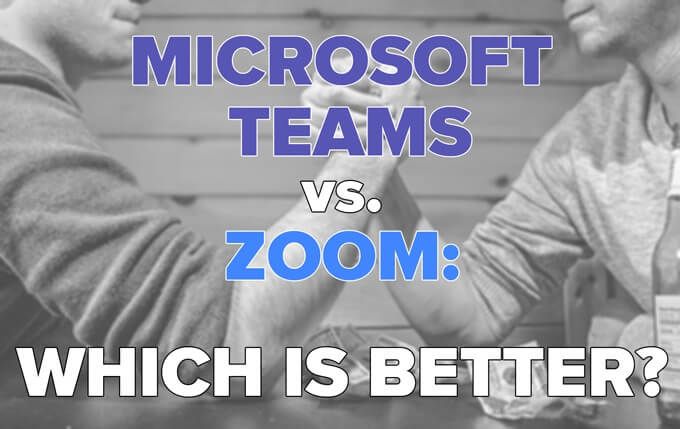
您的用户是谁?
第一步是考虑您的受众。如果您的主要目标是在已经使用Microsoft产品(特别是Office365)的组织或公司的同事之间举行商务会议,那么视频通话的明显选择就是Microsoft Teams。
您将要使用Teams不仅仅是视频会议。与松弛 相似,Teams是一种多合一的协作和通信解决方案,可以与其他Office365应用程序(例如Outlook,OneDrive和Sharepoint)无缝集成。
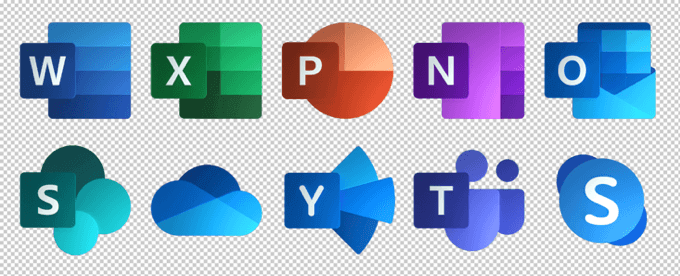
如果但是,您在工作中使用团队,而雇主却不愿使用工作软件供个人使用,因此您可能希望使用Zoom来与朋友和家人开会。您可以始终创建一个单独的个人Microsoft帐户,但是在Microsoft配置文件之间进行切换可能很麻烦且笨拙。使用供个人使用的其他视频会议工具可以解决该问题。

即使您确实在工作中使用团队,您仍可能希望使用Zoom与组织外部人员进行会议。人们喜欢坚持使用自己所了解的知识,并且使用Zoom的经验要多于Teams。
关于易于安装的注意事项:Team和Zoom都为用户提供了通过浏览器加入的选项,而无需下载桌面客户端。
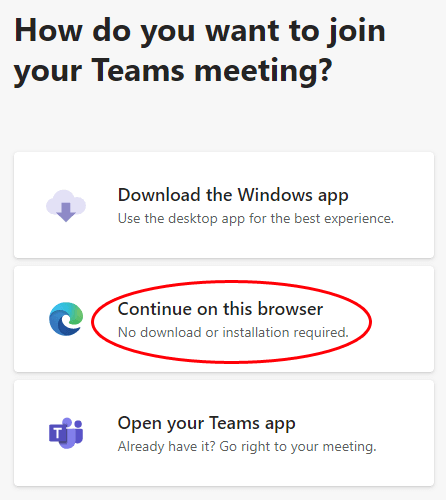
缩放为会议与会者提供了类似的加入方式。

通过浏览器加入是两个应用程序中最简单的方法,尽管某些功能可能不可用。
要花多少钱?
Team和Zoom都有免费和付费版本。微软为团队提供了许多不同的定价层,其中一些具有不同程度的对其他Office365应用程序的访问权限。

Teams的免费版本目前最多允许300位会议参与者和一名会议最长为60分钟。
Zoom的免费版本最多允许100位参与者,会议最多可以持续40分钟。

Teams最便宜的付费计划是每月5美元,并随附其他Office365应用程序,而最便宜的付费Zoom计划将花费您两倍以上的费用。
功能如何进行比较?
可以预见,Team和Zoom中的视频通话具有许多相同的功能。无论您使用哪个应用程序,都将包括以下功能:
话虽这么说,Microsoft Teams和Zoom之间的比较肯定不是一对一的。 Teams是一个整体的生产力工具,并且与许多其他Office365应用程序集成。
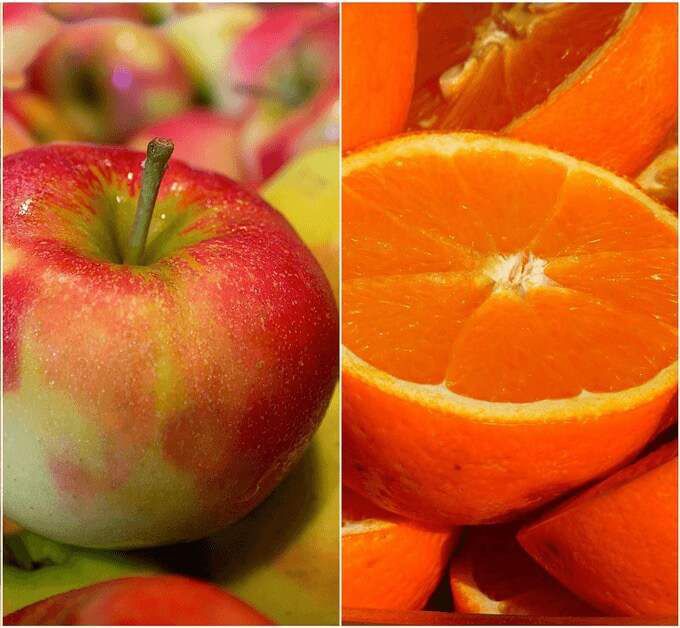
Zoom的视频会议桌面客户端功能与Teams不同,但是Zoom确实提供了一个单独的名为Zoom Chat的应用程序,该应用程序模仿了Teams中的某些功能。使用Zoom Chat,您可以访问资源,例如群组频道,状态/状态指示器,可自定义的通知和搜索功能。
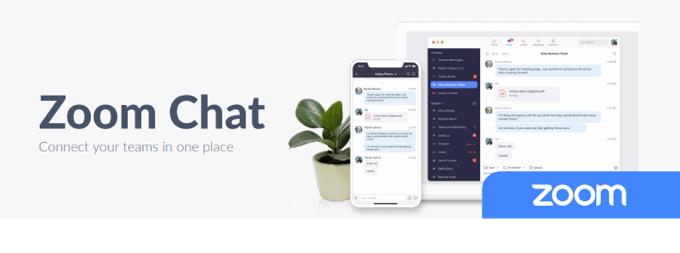
但是请注意,Zoom会议邀请不会指导用户下载Zoom Chat应用程序,因此许多用户甚至不知道它存在。
安全性
在2020年第一和第二季度出现了一些重大安全问题之后(还记得爆炸炸弹 ?),Zoom对其安全措施进行了一些更改。为了在Zoom上获得最安全的会议,应启用等候室和按会议编号。
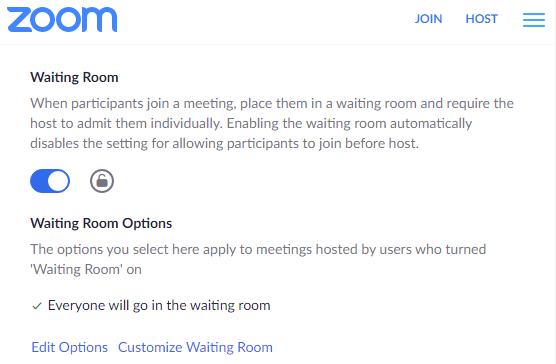
关于团队的安全性,微软说 ,“团队实施团队范围和组织范围内的两因素身份验证,通过Active Directory的单点登录以及加密传输中和静止的数据。”
无论如何,Microsoft和Zoom都已采取措施提高其平台上会议的安全性,并且您可以信任两个应用程序。
用户界面
与Microsoft相比,新用户可能会发现Teams的使用更为复杂,因为它是Microsoft生产力,协作和沟通工具范围更广的一部分。由于团队与其他Office应用程序集成的方式很多,因此存在初始学习曲线。
也就是说,集成是直观的,其有用性超过了必需的学习。此外,Teams的视频会议控件非常简单。

Zoom视频会议控件同样简单易用。

在易用性和用户体验方面,这是Zoom和Microsoft Teams之间的一次折腾。
看起来不错
Zoom具有Microsoft的一项流行功能球队缺乏所谓的修饰我的外貌。它可消除肤色和皱纹,消除黑眼圈。
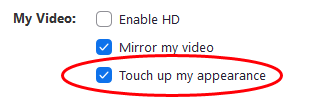
您可以在“缩放”应用的设置中的视频下找到此功能。
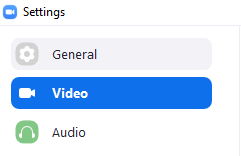
您不会在团队中找到此功能,因此,如果对您来说很重要,请使用Zoom。
聊天
如果您使用的是Zoom桌面或网络客户端,Zoom聊天可以在洗牌中迷路了。聊天面板通常隐藏在其他打开的窗口后面,并且缺少格式设置控件是很明显的。
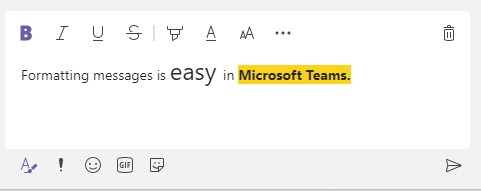
团队聊天提供了标准的文本格式设置选项以及表情符号,贴纸和gif。
电话音频
任何人都可以通过电话加入小组或Zoom会议。这两个应用程序都可以提供呼入号码,团队甚至可以拨打外拨电话。加入Teams会议时,您可以选择让Teams打电话来将您连接到会议的音频。

在会议中,会议组织者可以让团队召集电话号码。
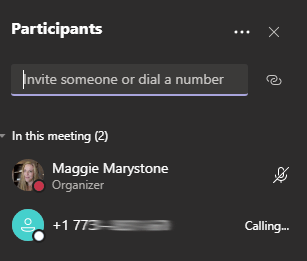
此外拨电话功能对非技术人员(爸爸,我在找你)特别有用。
突破房间
直到最近,如果您需要突破房间,Zoom无疑是赢家。直到2020年12月,团队才提供分组讨论室,而在分组讨论室管理方面他们仍然落后。

相反,Zoom允许您在会议之前将与会者分配到分组讨论室在预定的时间后启动并自动关闭房间。此外,Zoom主持人和联合主持人可以随意进出分组讨论室。
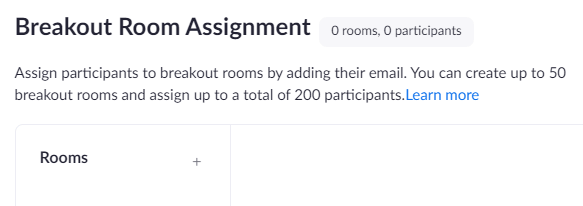
团队分组讨论室目前不提供这些功能,但是我们很可能会看到它们。
建议:同时考虑Microsoft团队和Zoom
如您所见,Microsoft Teams和Zoom在不同情况下很有用。通常,如果您已经沉浸在Microsoft世界中,请坚持使用Teams。如果您最关注易用性或分组会议室控制,请选择“缩放”。最终,如果这两个应用都不吸引您,那么也许是时候查看Google Meet 了!